Chi dice che il tuo gestore di podcast dovrebbe essere uno strumento GUI ingombrante? Ecco Podfox, il client podcast per il terminale Linux: può fare tutte le stesse cose che fanno le app di podcast fantasiose usando meno risorse.
Installa Podfox
Il client podcast Podfox si installa un po 'diversamente dalla maggior parte dei programmi Linux. Invece di installarlo direttamente tramite il tuo strumento di gestione dei pacchetti Linux, dovrai ottenere il programma tramite il programma di installazione dei pacchetti Python (aka Pip).
Distribuire Podfox tramite Pip significa che finché il sistema operativo Linux esegue la versione corretta di Python, sarai pronto per partire.
Installa Python
Per la maggior parte degli utenti Linux, Python dovrebbe già esserloinstallato. Ciò è dovuto al fatto che la maggior parte dei programmi Linux fa molto affidamento sul linguaggio di programmazione Python. Tuttavia, non tutte le distribuzioni Linux hanno lo strumento pacchetto Pip in esecuzione per impostazione predefinita, quindi potrebbe essere necessario installarlo manualmente. Apri un terminale, seleziona il tuo sistema operativo e segui le istruzioni per farlo funzionare!
Nota: Podfox ha bisogno di Python3 e Pip3 per funzionare, quindi l'installazione di Python 2 e Pip non funzionerà. Determina di avere Python 3 / Pip3 in esecuzione PIP3 nel terminal. Se non succede nulla, non lo hai e dovresti installarlo.
Ubuntu
sudo apt install python3-pip
Debian
sudo apt-get install python3-pip
Arch Linux
sudo pacman -S python-pip
Fedora
sudo dnf install python3-pip
OpenSUSE
sudo zypper install python3-pip
Installa Podfox
Con il programma Python Package Index funzionante, sarà possibile utilizzarlo per acquisire le ultime novità
codice direttamente da Internet e installalo sul tuo PC Linux. Per installare, aprire un terminale e inserire quanto segue.
Singolo utente
È possibile installare l'app solo per l'utente locale, eseguendo Pip senza sudo comando. In questo modo si installa il file binario su ~ / .Local / bin /, piuttosto che una directory universalmente accessibile. Seguire questa strada significa anche che l'app non può essere facilmente richiamata tramite un terminale in nessun luogo. Se si comprendono i rischi per questo e si desidera continuare, immettere il comando seguente:
pip3 install podfox
o (in alcuni casi, come Arch Linux)
pip install podfox
Se l'installazione non è riuscita, è possibile che tu abbia utilizzato accidentalmente lo strumento Python 2 Pip e non quello corretto. Usa Pip3 e non hai ancora fortuna? Prova invece a scaricare il codice sorgente.
Per accedere all'app in modalità utente singolo, procedere come segue:
cd ~/.local/bin/ ./podfox
A livello di sistema
Il modo migliore per installare l'app su Linux è farlo con sudo. Ciò consentirà al programma di essere disponibile in qualsiasi momento per l'utente e di essere installato universalmente. Per installare, eseguire:
sudo pip3 install podfox
o (in alcuni casi)
sudo pip install podfox
Aggiunta di episodi
Per aggiungere un nuovo feed podcast, vai allo showsito Web e prendere il feed RSS. Se hanno solo un collegamento iTunes, utilizza questo strumento per estrarre prima il feed RSS, quindi copiarlo negli Appunti. In questo esempio, utilizzeremo il feed di podcast Linux Unplugged.
Dopo aver preso il feed del podcast, apri un terminale e usa il mkdir comando per creare una directory in cui verranno scaricati tutti i file Podcast.
mkdir -p ~/Podcasts
Quindi, crea un nuovo file di configurazione.
touch .podfox.json
Utilizzare l'editor di testo Nano per modificare il podfox.json file di configurazione.
nano ~/.podfox.json
Incolla il codice qui sotto in esso. Assicurati di cambiare "nome utente" nel codice seguente con il nome utente del tuo PC Linux.
{
"podcast-directory" : "/home/username/Podcasts",
"maxnum" : 5
}
Salva Nano con Ctrl + Oe uscire con Ctrl + X. Al termine, prendi l'URL del podcast e aggiungilo in questo modo:
podfox import http://linuxunplugged.com/rss LUP
Ripeti questo processo con tutti i podcast che desideri. Assicurati di cambiare "maxnum" in podfox.json file se desideri scaricare più di 5 da un feed alla volta.
Scarica nuovi episodi
Il download di nuovi episodi di Podcast all'interno dell'app richiede due comandi. Innanzitutto, utilizzare il aggiornare comando per aggiornare i feed di Podcast all'interno di Podfox.

podfox update
Quando tutto è aggiornato, utilizzare il Scaricare comando per scaricare nuovi episodi in ~ / podcast.
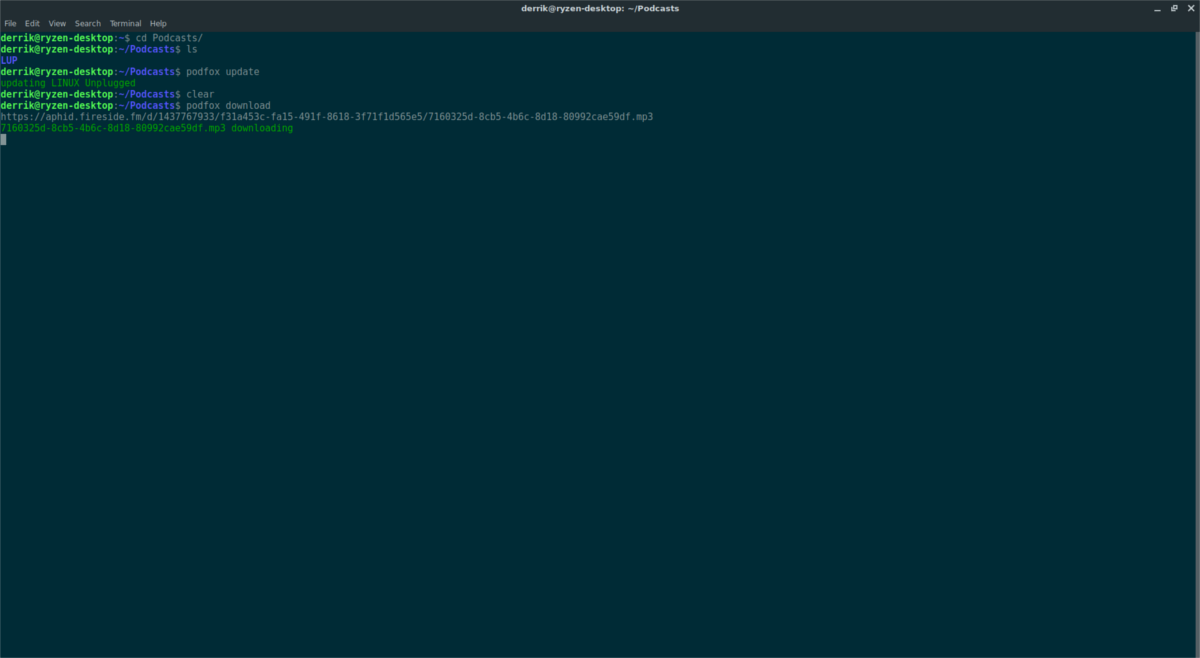
podfox download
Riproduzione di episodi
L'app podcast è molto sottile e funziona solo comemodo per scaricare episodi da feed con comandi. Non ha un lettore audio o video integrato. Per risolvere questo problema, considera l'installazione di VLC (per video / audio) o Audacious per l'audio.
Per installare VLC o Audacious, apri il terminalee usa il gestore di pacchetti del tuo PC Linux per cercare "VLC" e "Audacious". In alternativa, apri l'app Gnome Software, KDE Discover, Ubuntu Software Center, ecc. E cercali.
Una volta installate le app, apri il tuo file manager su ~ / Podcast, fai clic sulla cartella dello spettacolo desiderata e fai clic con il pulsante destro del mouse sull'audio (o sul file video).
Nel menu di scelta rapida, seleziona "Apri con ..." e scegli Audacious o VLC per riprodurre l'episodio.













Commenti